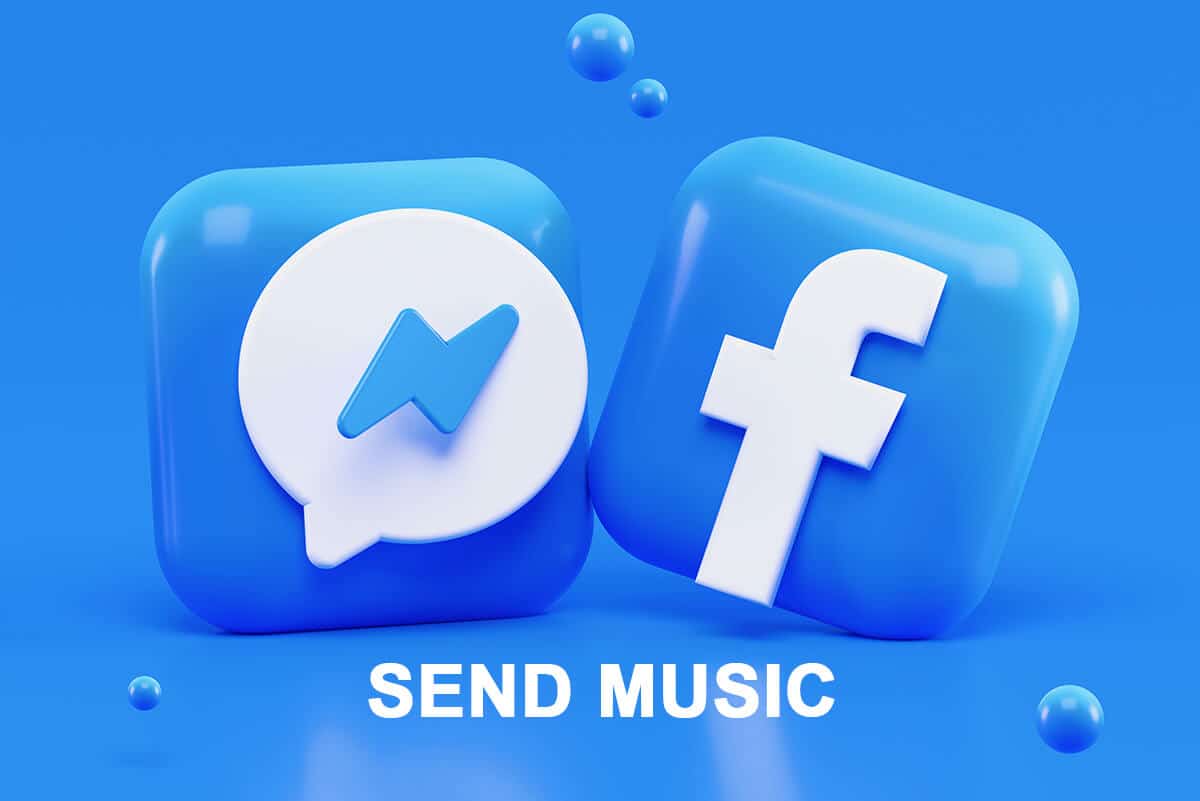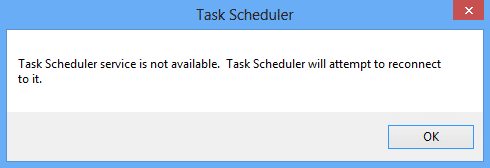Los teléfonos móviles han recorrido un largo camino en la última década. Se vuelven cada vez mejores y más sofisticados con cada momento que pasa. Desde tener pantallas y botones monocromáticos como interfaz hasta teléfonos con pantalla táctil con una impresionante pantalla de alta definición, lo hemos visto todo. Los teléfonos inteligentes son cada día más inteligentes. ¿Quién podría haber imaginado que podríamos hablar con nuestros teléfonos y hacer que hicieran cosas por nosotros sin siquiera mover un dedo? Esto es posible gracias a la presencia de asistentes inteligentes alimentados por A. I (inteligencia artificial) como Siri, Cortana y Google Assistant. En este artículo, vamos a hablar sobre el Asistente de Google, que es el asistente personal incorporado presente en todos los teléfonos inteligentes Android modernos, y todas las cosas geniales de las que es capaz.
Google Assistant es una aplicación brillante y útil que facilita la vida de los usuarios de Android. Es tu asistente el que utiliza la Inteligencia Artificial para optimizar tu experiencia de usuario. Puede hacer muchas cosas geniales como administrar su agenda, configurar recordatorios, hacer llamadas telefónicas, enviar mensajes de texto, buscar en la web, contar chistes, cantar canciones, etc. Incluso puede tener conversaciones simples pero ingeniosas con él. Aprende acerca de sus preferencias y elecciones y se mejora gradualmente. Dado que es una IA (inteligencia artificial), mejora continuamente con el tiempo y se vuelve capaz de hacer más y más. En otras palabras, continúa agregando a su lista de funciones continuamente, y esto lo convierte en una parte tan interesante de los teléfonos inteligentes Android.
Una de las muchas cosas interesantes que puede pedirle al Asistente de Google que haga es encender la linterna de su dispositivo. Imagínese si está en una habitación oscura y necesita algo de luz, todo lo que necesita hacer es pedirle al Asistente de Google que encienda la linterna. Casi todos los teléfonos inteligentes Android vienen con una linterna incorporada. Aunque su uso principal es como flash para tomar fotografías, puede usarse convenientemente como linterna o linterna. Sin embargo, algunos dispositivos Android (generalmente los antiguos) no tienen un flash que acompañe a la cámara. La alternativa más fácil para ellos es descargar una aplicación de terceros que hace que la pantalla se vuelva blanca y aumente el brillo al nivel máximo para replicar una luz de antorcha. No es tan brillante como una linterna normal y también puede dañar los píxeles de la pantalla.
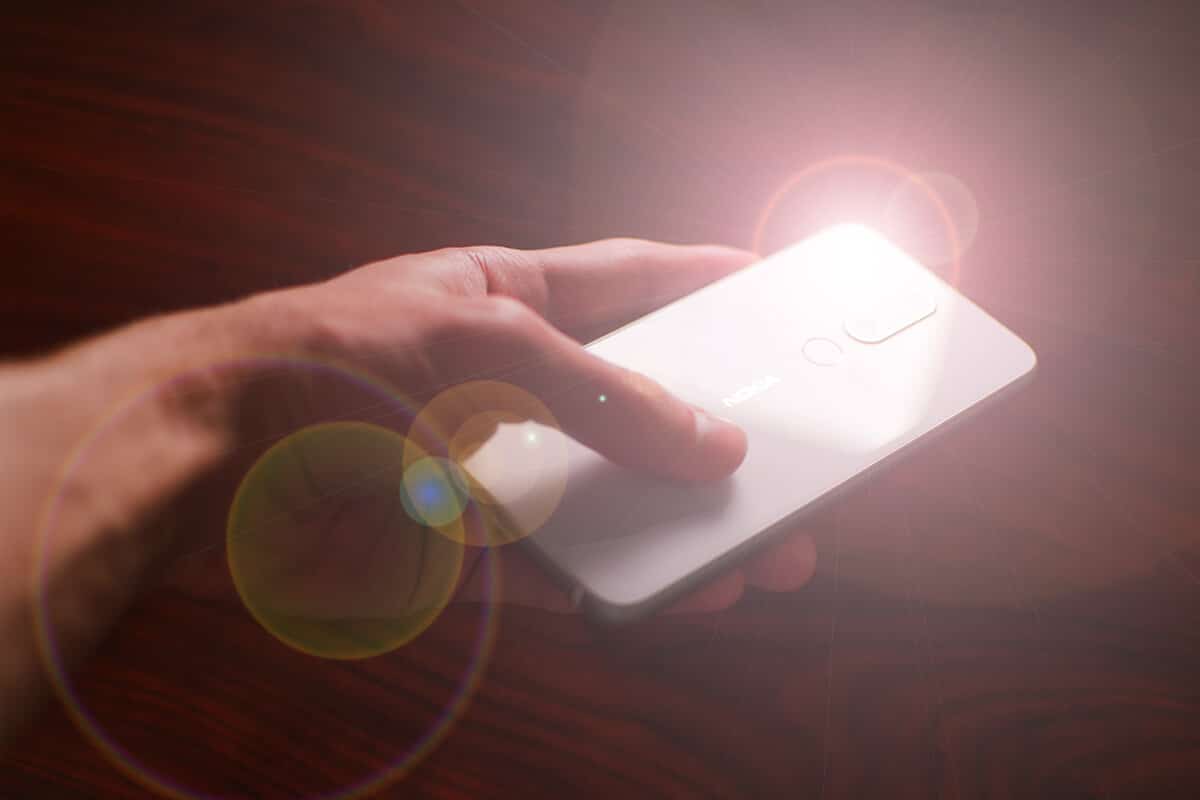
Índice de contenidos
Cómo encender la linterna del dispositivo con el Asistente de Google
El Asistente de Google debe estar preinstalado en su teléfono inteligente Android. Sin embargo, si está utilizando un teléfono antiguo, es posible que no pueda encontrarlo. En ese caso, puede descargar la aplicación Asistente de Google desde Play Store. Una vez que la aplicación se haya descargado e instalado, el siguiente paso es habilitar el Asistente de Google y dar el comando para encender la linterna.
1. Si el Asistente de Google ya estaba instalado en su dispositivo, todo lo que necesita hacer es activarlo o activarlo. Para hacerlo, toque y mantenga presionado el botón Inicio.
2. También puedes abrir Asistente de Google pulsando sobre su icono.
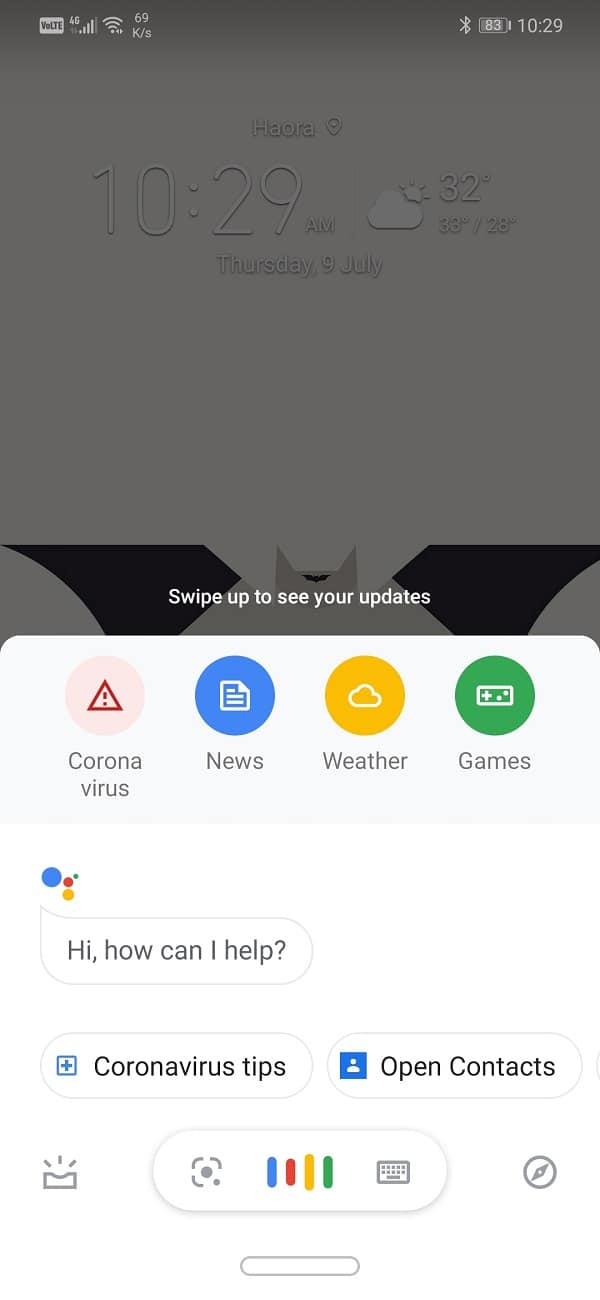
3. Ahora el Asistente de Google comenzará a escuchar.
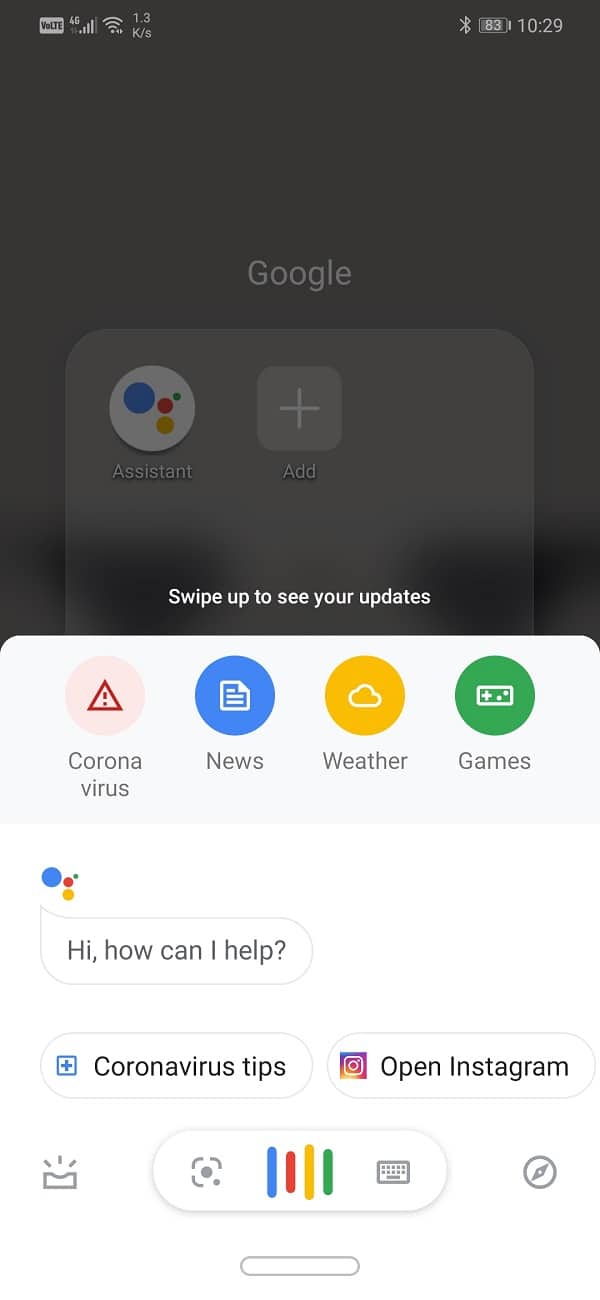
4. Adelante, di “Enciende la linterna” o “Enciende la linterna” y el Asistente de Google lo hará por ti.
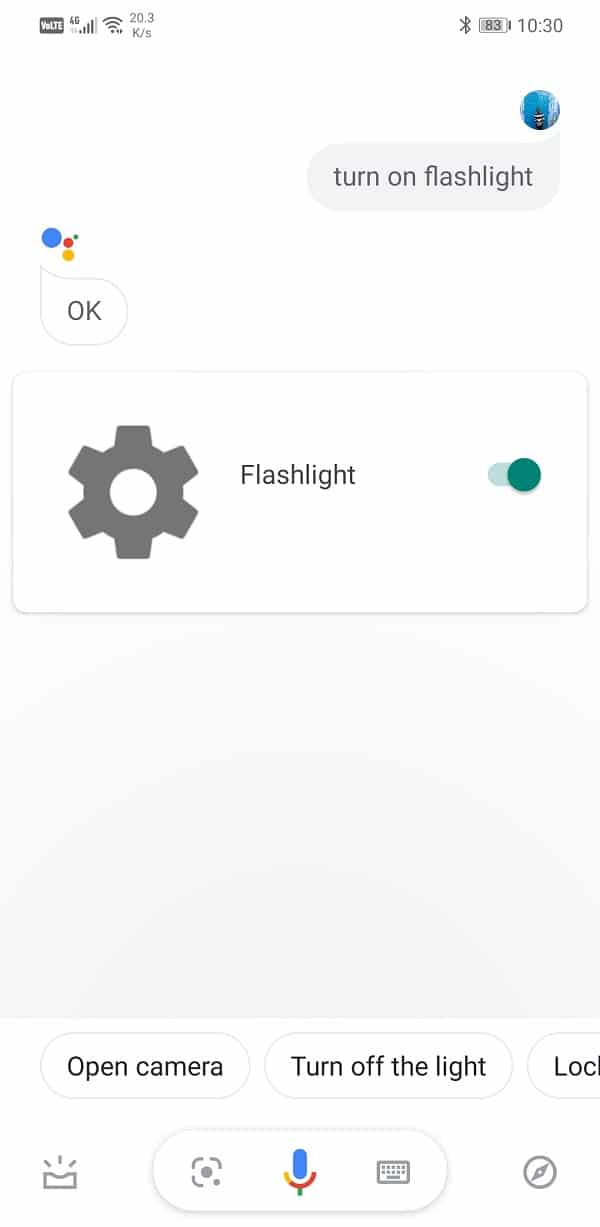
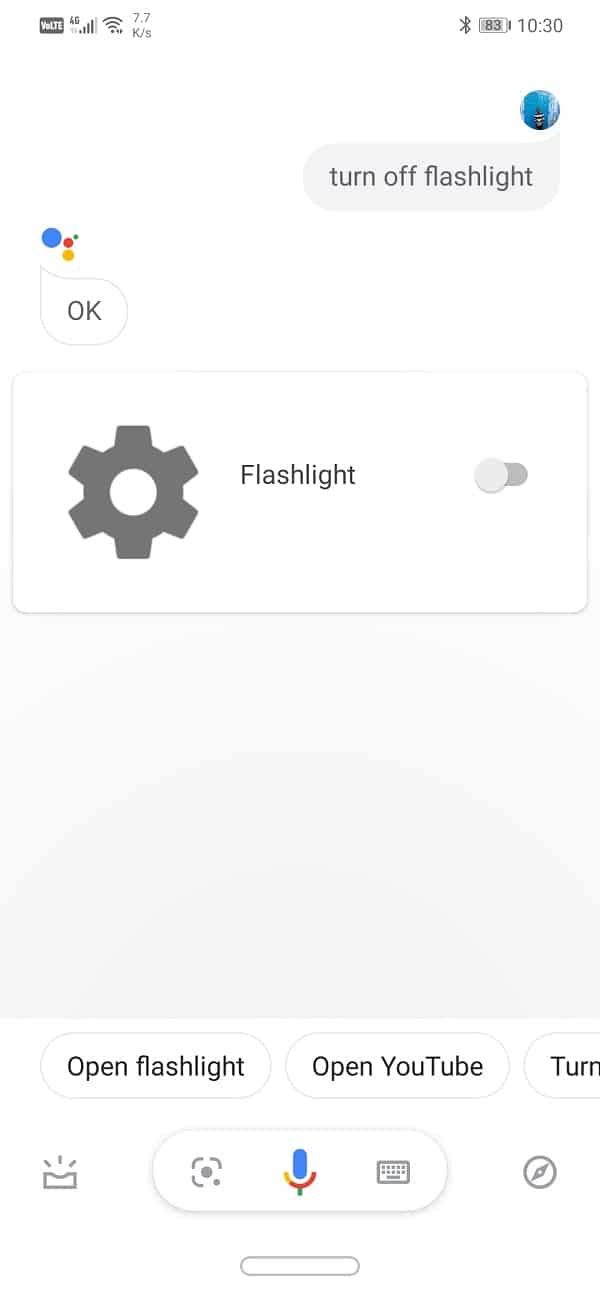
5. Puede apagar la linterna ya sea tocando el interruptor en pantalla cambie junto al ícono de engranaje masivo o simplemente toque el botón del micrófono y diga “apaga la linterna” o “apaga la linterna”.
Cómo habilitar “OK Google” o “Hey Google”
En el método anterior, aún tenía que abrir el Asistente de Google tocando su icono o manteniendo presionada la tecla de inicio y, por lo tanto, no era realmente una experiencia de manos libres. La mejor manera de usar el Asistente de Google es activándolo usando comandos de voz como “Hola Google” o “Vale Google”. Para poder hacer eso, debe habilitar Voice Match y entrenar a su Asistente de Google para que pueda reconocer su voz. Siga los pasos que se indican a continuación para ver cómo:
1. Abierto Ajustes en tu teléfono.
2. Ahora toque en el Google opción.
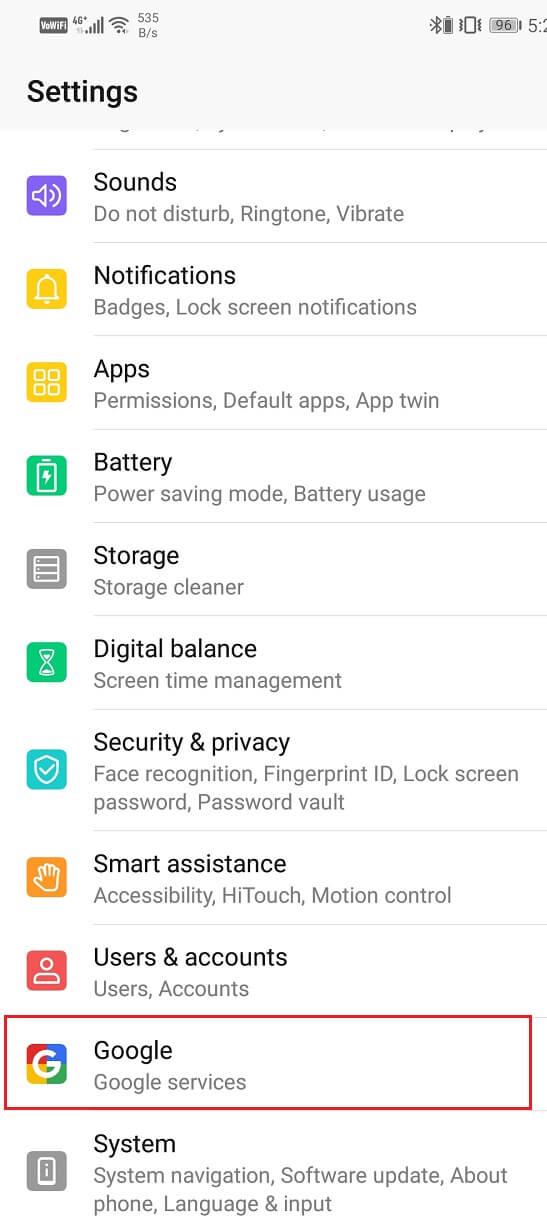
3. Aquí, haga clic en el Servicios Contables.
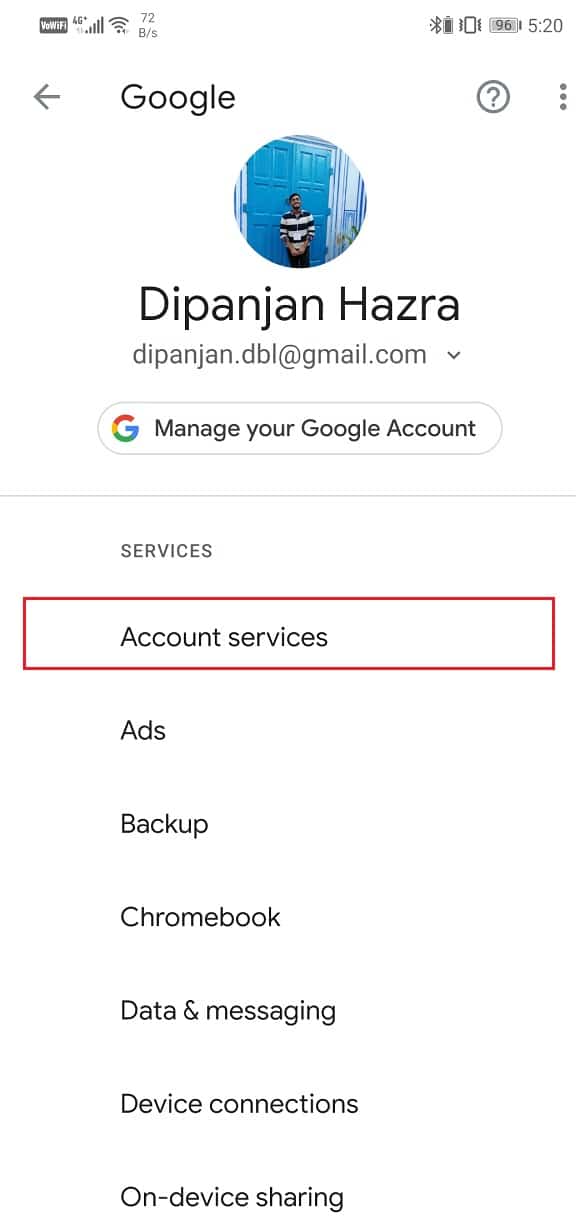
4. Fueron seguidos por los Pestaña Búsqueda, Asistente y Voz.
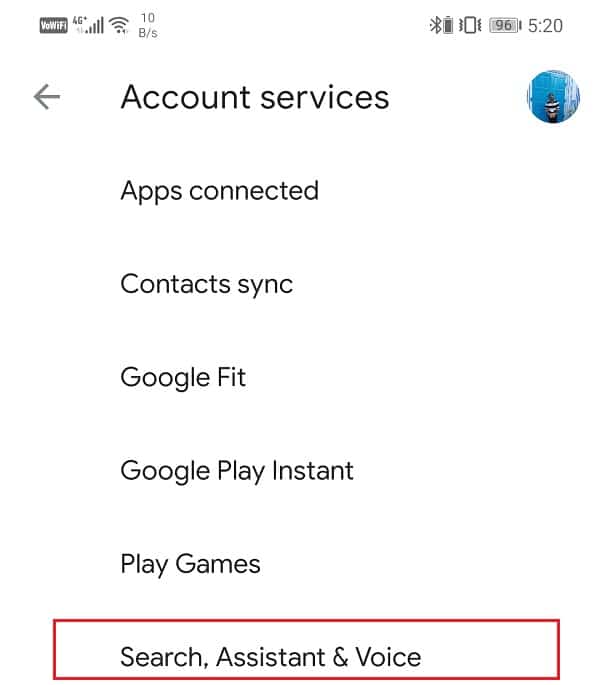
5. Ahora haga clic en el Voz opción.

6. Bajo el Oye pestaña de Google, encontrarás el Opción de coincidencia de voz. Haz click en eso.
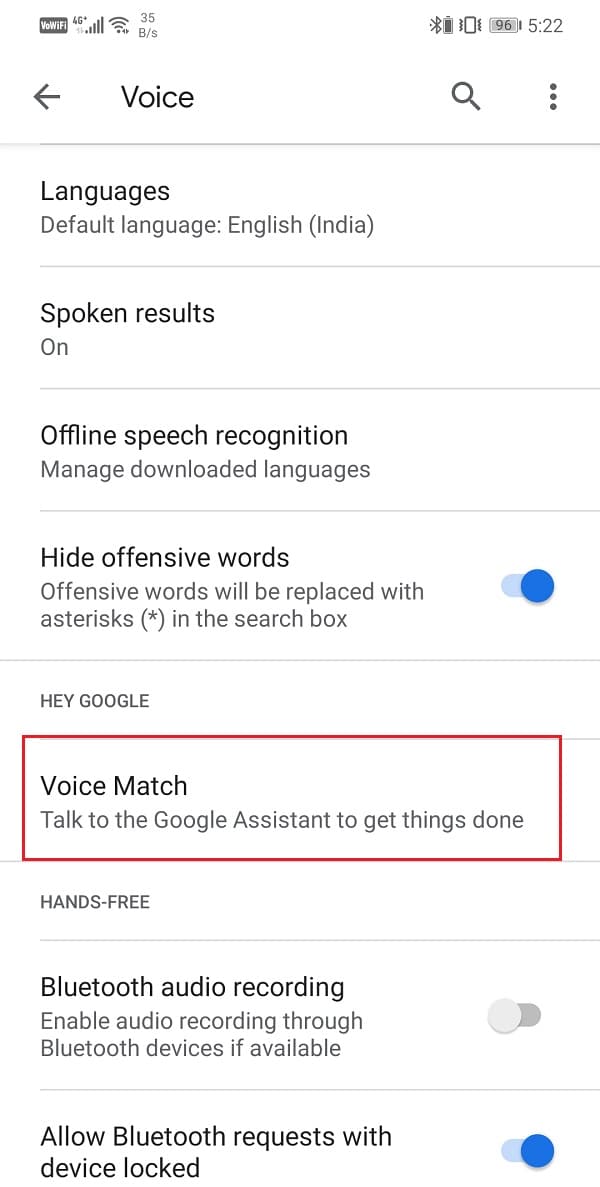
7. Aquí, activar el interruptor junto a la opción Hey Google.
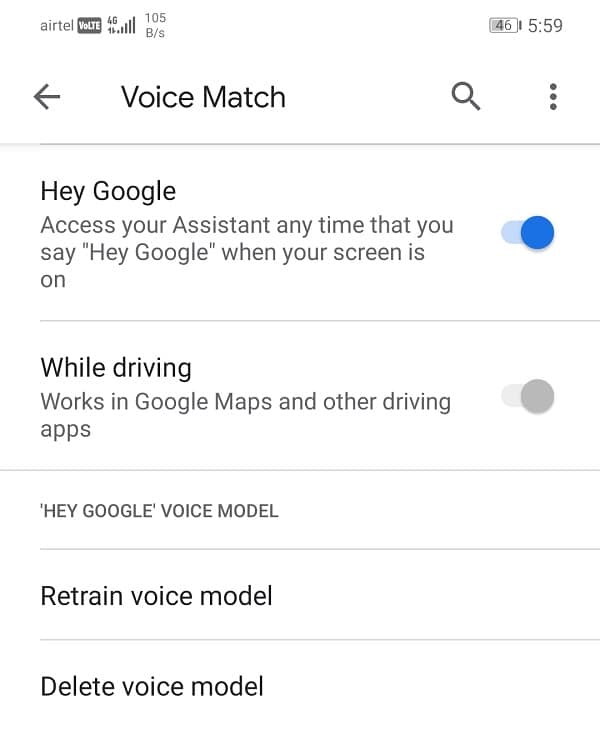
8. Al hacerlo, se iniciará automáticamente el proceso de capacitación de su Asistente de Google. Sería útil si dijeras las frases “Hey Google” y “Ok Google” un par de veces para entrenar al Asistente de Google para que reconozca tu voz.
9. Después de eso, puede activar el Asistente de Google simplemente diciendo las frases mencionadas anteriormente y pidiéndole que encienda la linterna.
Esta es la mejor manera de ENCENDER la linterna del dispositivo con el Asistente de Google, pero hay otras formas en las que puede ENCENDER la linterna de su dispositivo Android, vamos a Échales un vistazo.
Lea también: Comparta el acceso Wi-Fi sin revelar la contraseña
¿Cuáles son las otras formas de encender la linterna?
Además de usar el Asistente de Google, también puede emplear varias formas sencillas y atajos para encender la linterna del dispositivo:
Se puede acceder fácilmente al menú de configuración rápida arrastrando hacia abajo desde el área del panel de notificaciones. Este menú contiene varios accesos directos e interruptores de palanca de un solo toque para funciones esenciales como Wi-Fi, Bluetooth, datos móviles, etc. También incluye un interruptor de palanca para la linterna. Puede arrastrar hacia abajo el menú de configuración rápida y tocar el ícono de la linterna para encenderlo. Una vez que haya terminado con él, puede apagarlo de la misma manera simplemente tocándolo una vez.
2. Usar un widget
La mayoría de los teléfonos inteligentes Android vienen con un widget incorporado para la linterna. Necesitas agregarlo a tu pantalla de inicio. Es como un simple interruptor que se puede usar para encender y apagar la linterna del dispositivo.
1. Toque y mantenga presionada la pantalla de inicio para acceder a la Configuración de la pantalla de inicio.
2. Aquí encontrará la Opción de widgets. Haz click en eso.
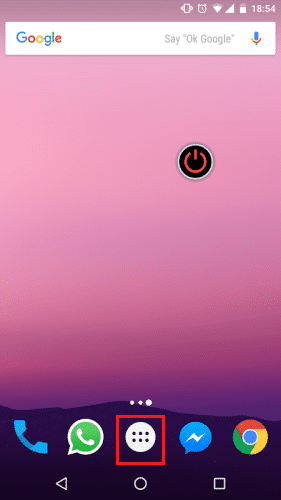
3. Busca el widget para linterna y tócalo.
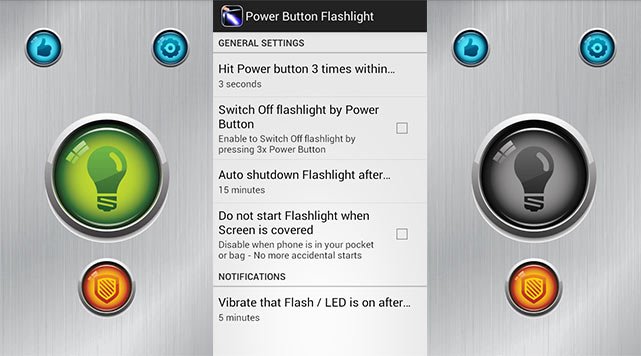
4. El widget de la linterna se agregará a su pantalla. Puede usarlo para encender y apagar su linterna.
3. Usar una aplicación de terceros
Si el widget no está disponible, puede descargar una aplicación de terceros desde Playstore que proporcionará un interruptor digital para controlar su linterna. Una de las aplicaciones más populares es la Linterna con botón de encendido. Como sugiere el nombre, le proporciona interruptores digitales que realizan la misma función que el botón de encendido y controlan la linterna.
Incluso puede omitir todo el proceso de abrir la aplicación si habilita accesos directos específicos. La aplicación le permite encender la linterna al:
1. Presionando el botón de encendido rápidamente tres veces.
2. Presionando el sube el volumen luego bajar el volumen y finalmente el botón de subir el volumen nuevamente en rápida sucesión.
3. Sacudir tu teléfono.
Sin embargo, el último método, es decir, sacudiendo el teléfono para encender la linterna solo se puede usar cuando la pantalla no está bloqueada. Si la pantalla está bloqueada, tendrá que usar los otros dos métodos.
.
Esperamos que esta guía le resulte útil y haya podido ENCIENDA la linterna del dispositivo con el Asistente de Google. Te animamos a probar todas las diferentes formas en las que puedes encender tu linterna y usar la que más te convenga.